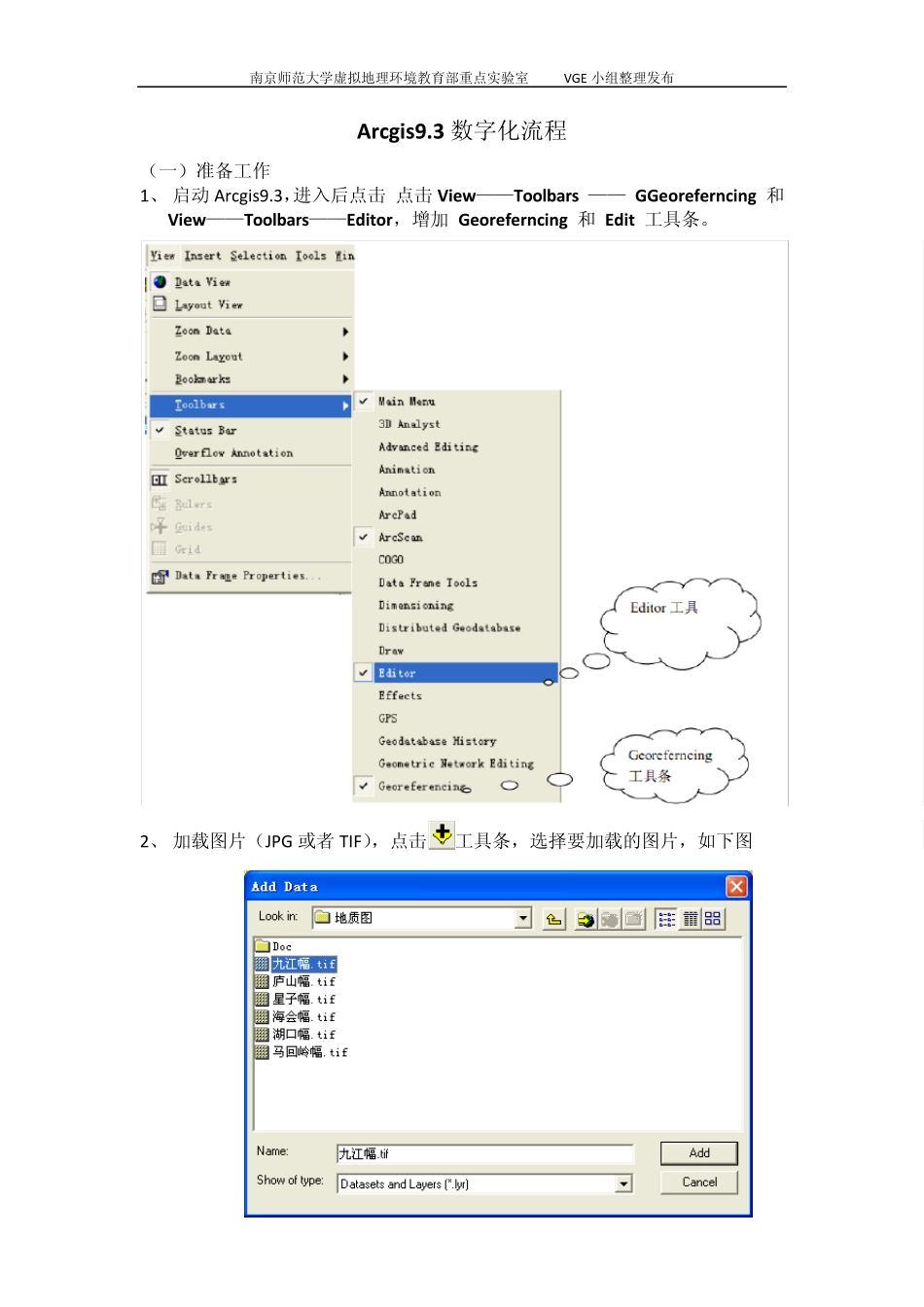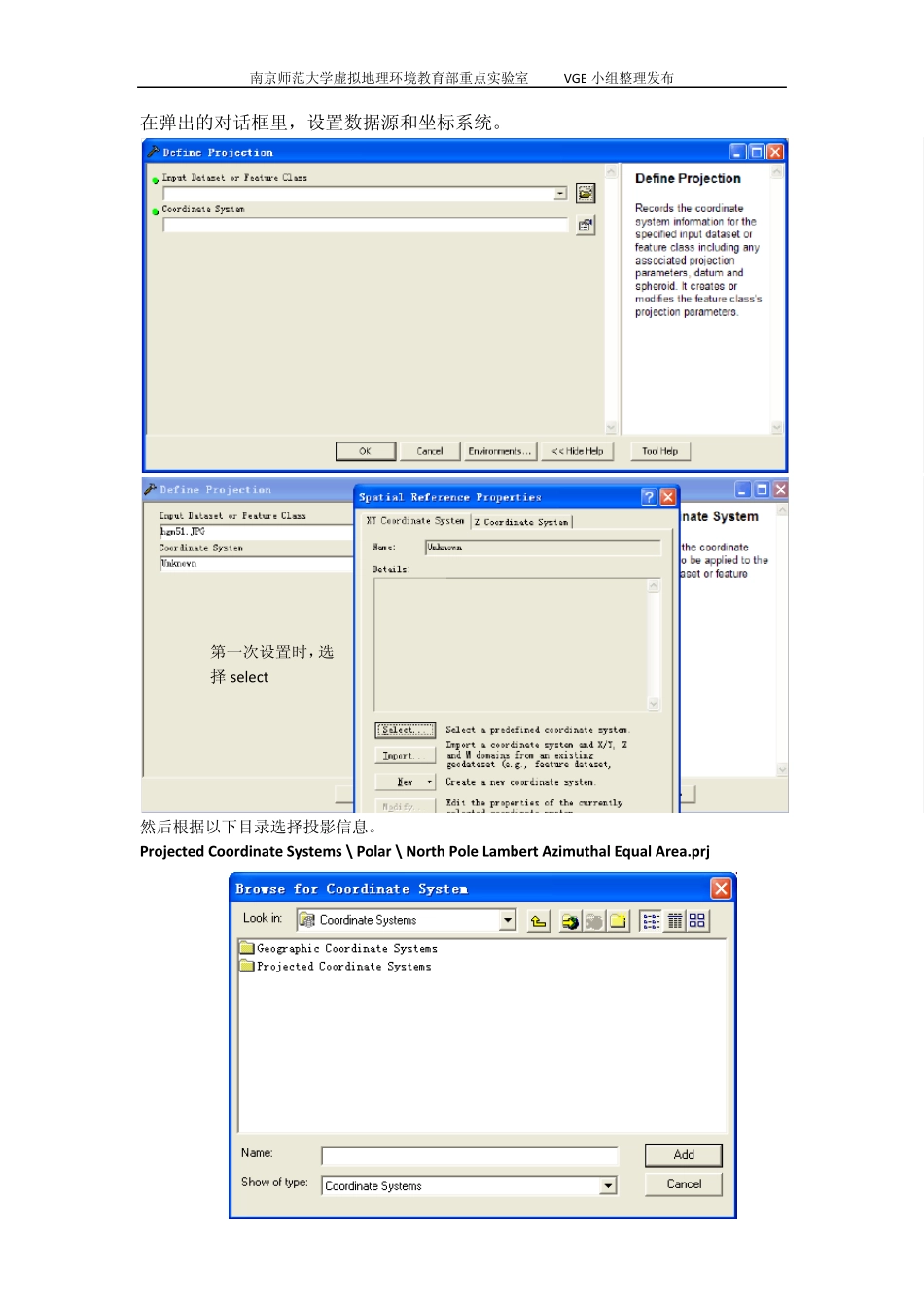南京师范大学虚拟地理环境教育部重点实验室 VGE 小组整理发布 Arcgis9.3 数字化流程 (一)准备工作 1、 启动Arcgis9.3,进入后点击 点击View ——Toolbars —— GGeoreferncing 和 View ——Toolbars——Editor,增加 Georeferncing 和 Edit 工具条。 2、 加载图片(JPG 或者 TIF),点击工具条,选择要加载的图片,如下图 南京师范大学虚拟地理环境教育部重点实验室 VGE 小组整理发布 3、图层加载完毕后,为图像加载投影信息和坐标系统。如下所示。选择 ArcToolbox工具箱中的 Data Management Tools / Projection and Transformations/ Define Projection。 选择 Yes 设置投影和坐标信息 南京师范大学虚拟地理环境教育部重点实验室 VGE 小组整理发布 在弹出的对话框里,设置数据源和坐标系统。 然后根据以下目录选择投影信息。 Projected Coordinate Systems \ Polar \ North Pole Lambert Azimuthal Equal Area.prj 第一次设置时,选择 select 南京师范大学虚拟地理环境教育部重点实验室 VGE 小组整理发布 加载投影信息后,如果需要修改,选择“Modify…”,对其进行修改。 南京师范大学虚拟地理环境教育部重点实验室 VGE 小组整理发布 弹出以下对话框。在Projection / name 中选择“Lambert_Conformal_Conic”投影。并对其下面的参数进行修改设置:Central_Meridian 修改为 105, Standard_Parallel_1 改为25, Standard_Parallel_2 改为 47,其他不动。 然后在“Geographic Coordinate System”下,点击“Select…”,选择WGS 1984.prj。目录为:Geographic Coordinate Systems/World/ WGS 1984.prj 南京师范大学虚拟地理环境教育部重点实验室 VGE 小组整理发布 完成以上步骤后,出现以下对话框。当出现Completed 时,点击“Close”。下面进行校正工作。 此处为修改坐标系统。选择 WGS 1984.prj。 选择Lambert_Conformal_Conic 投影 修改参数: Central_Meridian 改为 105 Standard_Parallel_1 改为 25 Standard_Parallel_2 改为 47 南京师范大学虚拟地理环境教育部重点实验室 VGE 小组整理发布 4、 将 Georeferncing 工具条的 Georeferncing 菜单下 Au to Adju st 不选择。 5、添加控制点。控制点应均匀分布。点击,添加控制点。选择经度、纬度 相交的地方,点击鼠标左键,进行定位,然后单击右键,出现 Enter ...